Unternehmen sind ein großer Teil der Zielgruppe von Slack, da sich die Software hervorragend für die Geschäftskommunikation eignet. Jeder Arbeitsbereich kann mehrere öffentliche und private Kanäle haben. Jeder ermöglicht es verschiedenen Teams und Projekten, ihren eigenen Ort zu haben, um unabhängig voneinander zu kommunizieren.
Im Gegensatz dazu ist die Tatsache, dass sich alles in einem einzigen übergreifenden Arbeitsbereich befindet, der zentral verwaltet werden kann, ein wichtiges Verkaufsargument für Unternehmen. Ein weiteres wichtiges Verkaufsargument ist, dass Slack so konfiguriert werden kann, dass seine eigenen Nachrichten nicht bearbeitet oder gelöscht werden. Das bedeutet, dass man sich darauf verlassen kann, dass das Chat-Protokoll korrekt ist, wenn es jemals durchsucht oder überprüft werden muss.
Unternehmen sind nicht die einzigen Slack-Benutzer; Community- und Interessengruppen können jedoch Slack-Workspaces als ein gutes Zuhause empfinden, da dies dies zulässt zuverlässige und kostenlose Kommunikation mit einigen Premium-Funktionen wie Dateispeicherung und Überweisungen.
Eines der Dinge, die viele Besitzer von Slack-Workspaces wahrscheinlich tun möchten, ist, ihren Workspace so zu konfigurieren, dass er ihr Firmen- oder Gruppen-Branding hat. Sie können dies beispielsweise tun, indem Sie das Standardlogo des Arbeitsbereichs, das auf Ihrem Arbeitsbereichsnamen basiert, in Ihr bevorzugtes Branding-Schema ändern.
So wählen Sie ein anderes Workspace-Logo auf Slack
Um deinem Slack-Workspace dein eigenes Logo hinzuzufügen, musst du in die Workspace-Anpassungseinstellungen gehen. Klicken Sie oben rechts auf den Namen des Arbeitsbereichs. Wählen Sie als nächstes im Dropdown-Menü "Einstellungen & Verwaltung". Dann "Anpassen"
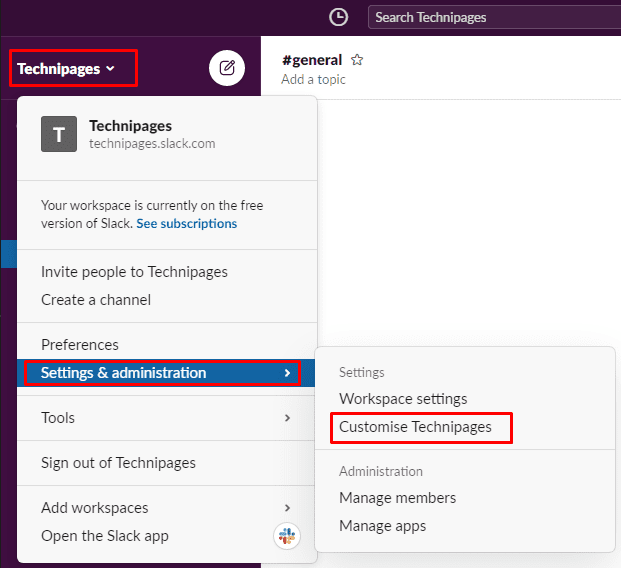
Wenn Sie sich in den Anpassungseinstellungen des Arbeitsbereichs befinden, wechseln Sie zum Tab "Arbeitsbereich-Symbol". Klicken Sie auf „Datei auswählen“, um Ihre Logodatei von Ihrem Computer auszuwählen, und auf „Symbol hochladen“, um sie hochzuladen.
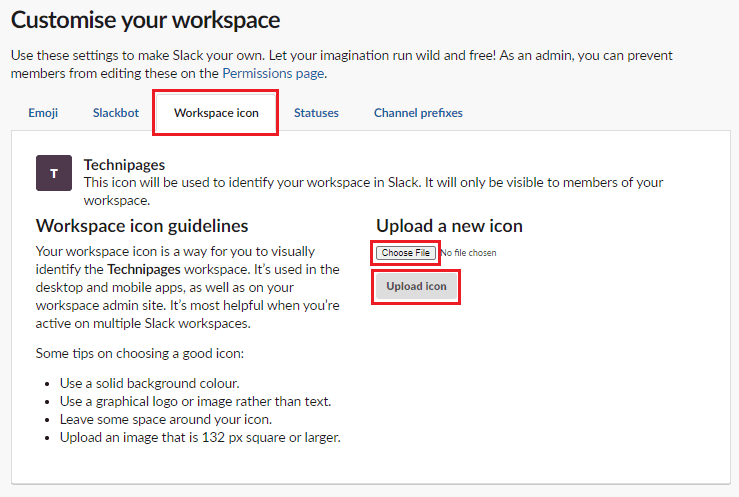
Produkt-Branding ist für Unternehmen oft wichtig und eine nette zusätzliche Funktion für Community-Arbeitsbereiche. Wenn Sie die Schritte in dieser Anleitung befolgen, können Sie Ihrem Slack-Workspace Ihr eigenes benutzerdefiniertes Markenlogo hinzufügen.